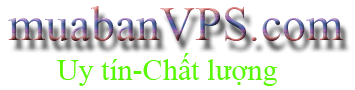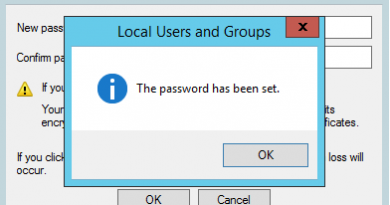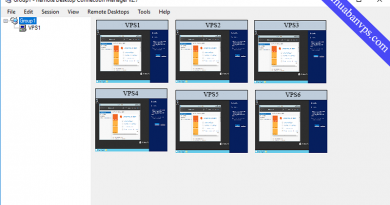Hướng dẫn chỉnh full màn hình khi sử dụng Remote Desktop Connection
Mặc định khi sử dụng Remote Desktop Connection thì màn hình remote đã được thiết lập sẵn ở chế độ full màn hình rồi. Tuy nhiên vì một lý do nào đó, hoặc ai đó thiết lập lại chế độ hiển thì cho bạn mà bạn không biết chuyển lại như thế nào, hình ảnh như bên dưới
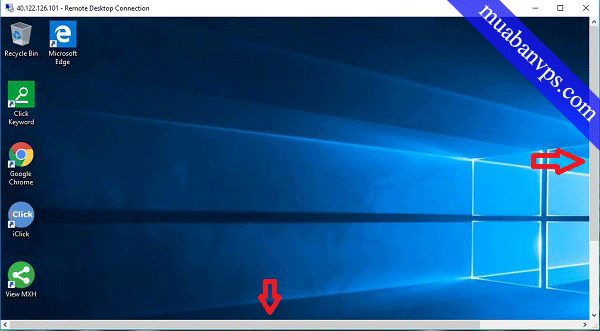
Khi muốn điều khiển phải kéo thanh kéo tương đối bất tiện. Sau đây mình sẽ hướng dẫn các bạn chỉnh full màn hình khi sử dụng Remote Desktop Connection. Đầu tiên khi lúc bắt đầu chọn kết nối
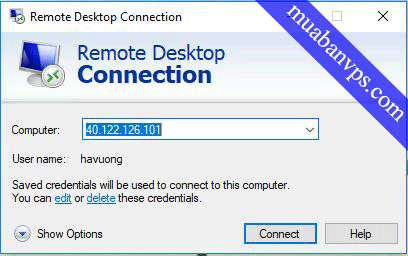
Các bạn chọn phần Show options ở bên dưới cùng bên trái hộp thoại nhé. Sau đó các bạn chọn vào tab Display, giao diện sẽ hiện ra như sau
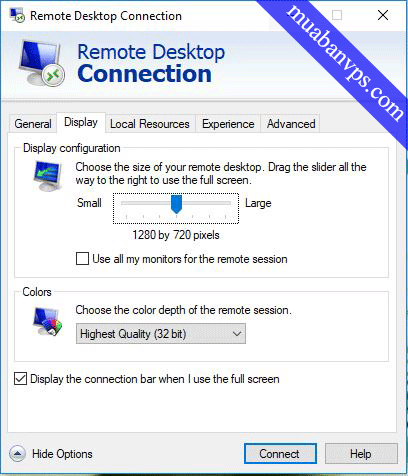
Các bạn chú ý vào phần thanh kéo nhé Small -> Large, vị trí đang nằm ở giữa tức là chưa full màn hình. Các bạn kéo thanh kéo đến tận cùng bên phải nhé, Large đó, thấy hiện chữ Full screen bên dưới là ok nhé.
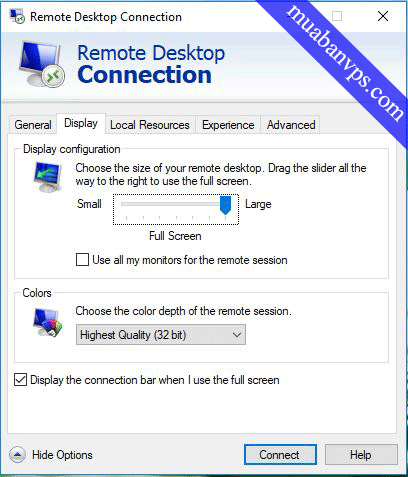
Kéo xong các bạn nhấn Connect để kết nối với VPS như bình thường. Và đây là thành quả nhé
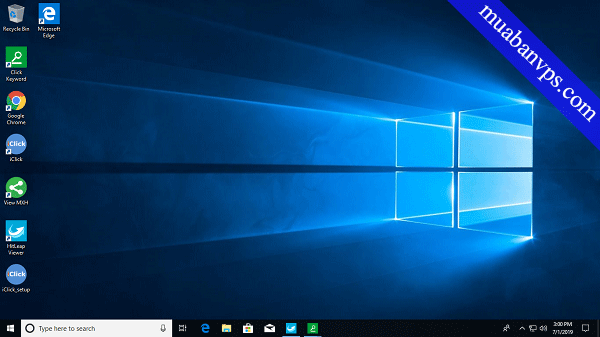
Chúc các bạn thành công.